win10打字的时候不显示候选框怎么办 win10打字不显示候选框的解决方法
更新时间:2021-05-07 10:34:00作者:mei
键盘是我们输入文字的主要工具,平时使用win10精简版聊天查找资料都要打字的,有时候切换输入法打字却不显示选字框,这样就找不到自己想要的文字,为什么会这样?很有可能是系统兼容性出现问题,只需要简单设置一下即可,下面分享win10打字不显示候选框的解决方法。
具体方法如下:
1、右键点击无法正常打字的程序,点击属性。
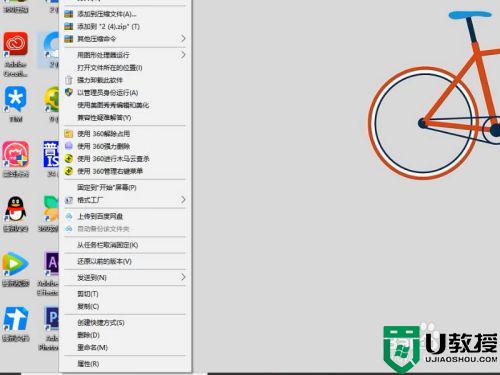
2、在属性页面点击兼容性。
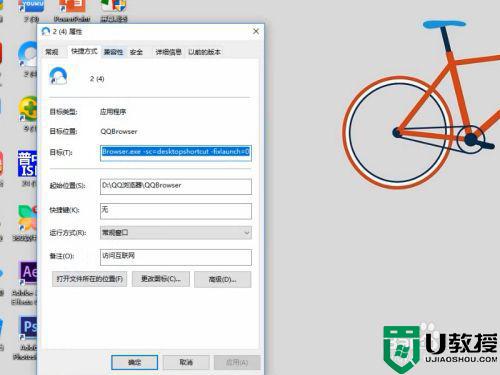
3、勾选以兼容性模式运行这个程序。
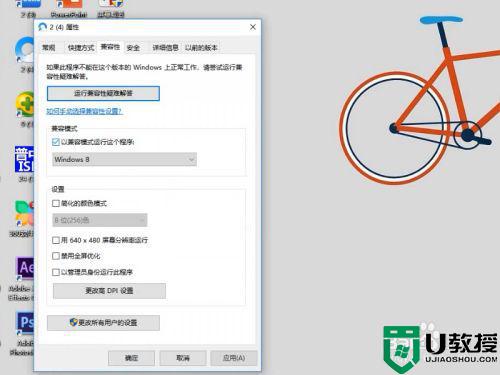
4、兼容模式选择Windows 7,点击应用,点击确定。
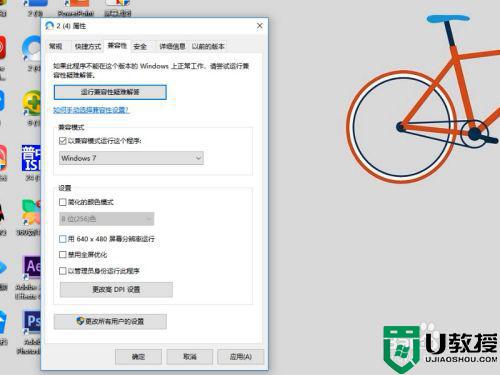
遇到win10系统打字不显示候选框的情况别担忧,大家根据以上教程步骤设置即可,希望可以帮助到大家。
win10打字的时候不显示候选框怎么办 win10打字不显示候选框的解决方法相关教程
- win10游戏内打字看不到候选框如何解决
- win10输入法为什么不显示选字框 win10输入法不显示选字框的解决教程
- win10输入法看不见选字框怎么办 win10输入法选字框不显示解决方法
- win10 dota2输入法没有候选怎么处理 win10 dota2内输入法候选显示不出来解决方法
- win10输入法没有选字框怎么办 win10电脑输入法没有显示选字框解决方法
- Win11如何设置输入法候选字体大小 输入法候选字体设置教程 系统之家
- win10打字只显示字母不显示中文怎么办 win10打字只显示字母不显示中文的解决方法
- win10打字没有选字框怎么办 win10打字没有选字框出来如何解决
- win10编辑框中文输入法不展示选字框怎么办
- w10不显示硬盘怎么处理 win10有时候不显示硬盘如何解决
- Win11如何替换dll文件 Win11替换dll文件的方法 系统之家
- Win10系统播放器无法正常运行怎么办 系统之家
- 李斌 蔚来手机进展顺利 一年内要换手机的用户可以等等 系统之家
- 数据显示特斯拉Cybertruck电动皮卡已预订超过160万辆 系统之家
- 小米智能生态新品预热 包括小米首款高性能桌面生产力产品 系统之家
- 微软建议索尼让第一方游戏首发加入 PS Plus 订阅库 从而与 XGP 竞争 系统之家
热门推荐
win10系统教程推荐
- 1 window10投屏步骤 windows10电脑如何投屏
- 2 Win10声音调节不了为什么 Win10无法调节声音的解决方案
- 3 怎样取消win10电脑开机密码 win10取消开机密码的方法步骤
- 4 win10关闭通知弹窗设置方法 win10怎么关闭弹窗通知
- 5 重装win10系统usb失灵怎么办 win10系统重装后usb失灵修复方法
- 6 win10免驱无线网卡无法识别怎么办 win10无法识别无线网卡免驱版处理方法
- 7 修复win10系统蓝屏提示system service exception错误方法
- 8 win10未分配磁盘合并设置方法 win10怎么把两个未分配磁盘合并
- 9 如何提高cf的fps值win10 win10 cf的fps低怎么办
- 10 win10锁屏不显示时间怎么办 win10锁屏没有显示时间处理方法

